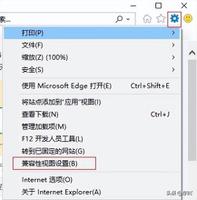如何在iPhone相机上设置定时器
本文向您展示如何在 iPhone 相机上设置时间,并包含适用于 iOS 15.5 及更早版本的说明。
- 在相机应用程序中:点击屏幕顶部的小箭头,查找计时器图标(它看起来有点像速度计)。选择您想要的时间。
- iPhone相机的内置定时器功能允许您将定时器设置为3秒或10秒。
- 当计时器响起时,它会拍摄一张照片或在实时照片模式下快速拍摄十张照片。
苹果手机相机有定时器吗?
简短的回答是肯定的;iPhone 相机确实有一个计时器。您可以在照片和肖像模式的设置中找到它。
如何在 iPhone 相机上设置定时器
如果您是 iPhone 新手或从未使用过 iPhone 相机上的计时器,则可能会很难找到它。以下是如何找到它以及如何使用它。
1.打开iPhone 上的相机应用程序,然后选择照片或肖像模式。
无论您使用前置摄像头还是后置摄像头,这都适用。
2.点击屏幕顶部中央的向上箭头。或者,您也可以向上滑动“模式”菜单(相机正在显示的图像正下方的水平菜单)以打开“模式设置”。
在旧版本的 iOS 上,模式设置可能位于页面顶部。
3.选择快门计时器图标(它看起来有点像时钟)。它可能位于菜单上的不同位置,具体取决于您使用的模式和运行的 iOS 版本,但图标将始终保持不变。
快门定时器图标将变成黄色,表示已选择。
快门定时器将保持选中状态,直到您手动更改它或关闭相机然后再次打开它。
4.在菜单中,点击3s或10s持续 3 或 10 秒。
5.然后按下快门按钮并就位。倒计时时屏幕上会闪烁倒计时。定时器完成后,快门就会闪光,短时间连拍 10 张照片。
如果您希望相机像实时模式下一样连拍 10 张照片,则需要在点击计时器之前启用实时模式。如果您未启用实时模式,则无论处于人像模式还是照片模式,相机都只会拍摄一张照片。
拍摄照片后,在图库应用程序中打开它进行编辑。您可以选择实时模式图标并选择您想要使用的照片。
关于 iPhone 实时照片您需要了解的一切
iPhone 11 有拍照定时器吗?
iPhone 11 配备了相机定时器,即使您尚未升级设备软件也是如此。上述说明仍应适用于设置相机计时器,并且计时器保持增量(3 或 10 秒)应保持不变。
常问问题
如何在 iPhone 5 上设置相机定时器?
虽然苹果没有发布这款带有内置相机定时器的机型,但 iOS 8 在支持的 iPhone 上升级了本机相机应用程序,并提供了此功能。如果您将 iPhone 5 升级到至少 iOS 8,请按照上述相同步骤操作。
如何在 iPhone 4 上设置相机定时器?
不幸的是,iPhone 4 的相机应用程序没有内置自拍功能。您也许可以从 App Store 找到支持 iPhone 4 操作系统的兼容第三方计时器应用程序。如果您的 iPhone 4S 运行 iOS 8 及更高版本,则可以按照上述步骤操作。
以上是 如何在iPhone相机上设置定时器 的全部内容, 来源链接: www.tmjl8.com/smart/432481.html